Как сделать видеозвонок в ватсапе с компьютера
Обновлено: 04.07.2024
Работают ли видеозвонки в Ватсап веб для компьютера или придется общаться исключительно через мобильное приложение? Раскрываем карты и учимся пользоваться новыми функциями!
Что нужно знать
Во избежание путаницы отметим, что звонки через Ватсап веб в любом формате (аудио и видео) невозможны . Веб-версия мессенджера является дополнением и не предназначена для подобного общения, вы можете лишь переписываться и обмениваться вложениями.
Обратите внимание, для корректной работы мессенджера необходимо пользоваться одной из следующих операционных систем:
- Windows 10 64-разрядной версии 1903 и новее;
- macOS 10.13 и новее.
Голосовые и видеозвонки в WhatsApp Web будут доступны только после подключения соответствующего оборудования. В большинство современных ноутбуков эти устройства встроены по умолчанию!
Убедитесь, что вы подключили и настроили:
- Микрофон (чтобы вас слышали);
- Устройство вывода (динамики – чтобы вы слышали собеседника);
- Веб-камеру (чтобы вы и другой пользователь могли видеть друг друга).
Звонок в Ватсап веб с компьютера осуществляется только при подключении к интернету! Убедитесь, что соединение и скорость не доставят вам никаких проблем. Закройте ненужные программы, зачастую это помогает нормализовать трафик.
Несмотря на то, что видео звонок через WhatsApp Web осуществляется на компьютере, под рукой должен быть мобильный телефон. Наверняка, вы уже знаете, что десктопная версия является дополнением к мобильному приложению.
Без смартфона вы не сможете даже открыть десктопную программу – нужно обязательно зайти в приложение и привязать устройство с помощью сканирования QR-кода! Именно поэтому при осуществлении вызова ваш смартфон должен лежать рядом – и на нем должно быть установлено стабильное интернет-подключение.
Как позвонить
Переходим к самому интересному – как звонить через Ватсап веб? Инструкция настолько проста, что вам не придется долго читать и разбираться в настройках.
- Откройте мессенджер на компьютере;
- Найдите на панели слева имя пользователя, с которым хотите поговорить;
- Нажмите на него, чтобы диалог открылся в окне справа;
- На верхней панели найдите иконку в виде трубки – рядом есть иконка в виде камеры.

Просто нажмите на соответствующую кнопку! Если хотите поговорить без видео, кликайте на трубку. Видеозвонок через Ватсап веб начнется, когда вы нажмете на видеокамеру. Все просто!
Отметим: пока групповые разговоры в десктопной версии мессенджера недоступны. Одновременно можно общаться только с одним собеседником.
.jpg)
Установка WhatsApp на компьютер для звонков
- IntelAppUp;
- Wassap;
- YouWave;
- Nox Player;
- GenyMotion.
Как звонить с компьютера на WhatsApp
-300x195.jpg)
При установке аккаунт из мобильного приложения синхронизируется с компьютером, поэтому все контакты сохраняются. Главное условие хорошей связи — стабильный быстрый интернет у вас и вашего собеседника.
Единственный недостаток — не получится позвонить по номерам экстренных служб и на стационарные телефоны.
Чтобы перевести видеозвонок в аудио, нужно нажать на криптоиконку с перечеркнутой камерой. Если это сделает ваш собеседник, вы также переключитесь на аудиозвонок.
Проблемы при совершении звонков

При использовании мессенджера иногда возникают проблемы. Чаще всего их можно устранить самостоятельно, но бывают ситуации, когда нужна помощь специалиста. Для этих случаев в WhatsApp есть техподдержка. Обратиться в службу можно либо через мобильное приложение, либо через электронную почту. В письме надо подробно описать неполадки и приложить скриншот, техподдержка ответит в максимально короткий срок.
Рассмотрим подробнее самые распространенные проблемы и рекомендации по их устранению.
Не работают звонки
Причины могут быть следующие:
Самым тривиальным решением любых проблем является перезапуск приложения/устройства. Во всех остальных случаях поможет подключение сети, перенастройка маршрутизатора, модема, антивируса и брандмауера. Если использование мессенджера запрещено в стране, то законных способов обойти проблему не существует.
WhatsApp сбрасывает звонки
Это происходит по нескольким причинам:
- нестабильное интернет-соединение или его отсутствие;
- включен режим экономии энергии;
- подключено какое-то устройство через блютус.
- поменять интернет-соединение;
- отключить режим экономии;
- отключить функцию блютус-соединения.
Не слышно звонка
Самая вероятная причина — включен режим экономии энергии. Отключите его, и неполадки должны устраниться.
Нет звука
Скорее всего, отключен микрофон или его использует другое приложение. Проверьте работу устройства и/или закройте другие программы. Микрофон может быть сломан — либо механически, либо некорректно работает его программное обеспечение. Для устранения неполадок понадобится помощь специалиста. Перезагрузка устройства/приложения или установка обновления тоже может решить проблему.

WhatsApp не видит контакты из телефонной книги
Синхронизация контактов происходит сразу после установки программы, но иногда отображаются не все имена.
Возможные причины следующие:
Методы устранения неполадок:
Проблемы с загрузкой или обновлением WhatsApp
Это может быть обусловлено следующими причинами:
- недостаточно места;
- приложение несовместимо с устройством.
Для устранения нужно освободить место на диске или поменять операционную систему.
Программа WhatsApp полностью бесплатная для скачивания и для использования — оплачивается только интернет-трафик по своему тарифу.
Что-то, что WhatsApp долгое время требовал, чтобы настольная версия могла также сделать голосовые и видеозвонки , чтобы воспользоваться этим на наш ПК . Что ж, это уже возможно, и сегодня мы расскажем вам, как это сделать.

Теперь это уже не так, поэтому, если человек звонит нам через WhatsApp, мы можем ответить на ПК если в этот момент это самый простой способ с ним взаимодействовать. Очевидно, нам понадобятся и микро-, и веб-камера - то, что есть практически во всех ноутбуках, но чего не хватает многим настольным компьютерам.
Активировать WhatsApp Desktop на ПК
Первое, что нам нужно сделать, это загрузить WhatsApp Desktop, чтобы мы могли работать с ним на компьютере. Для этого мы должны пойти в Сайт WhatsApp и скачать версию для Windows 10 или macOS, в зависимости от того, какая операционная система установлена на нашем компьютере. Мы также можем выбрать Microsoft Store для Windows 10 или App Store для macOS.
После загрузки и установки в нашей операционной системе пришло время открыть и заметить, что он показывает нам огромный QR-код в правой части экрана. Это поможет связать настольную версию с мобильной, так как основой работы по-прежнему остается смартфон.
- Первое, что нужно сделать, это получить доступ WhatsApp Web . В Android мы можем добиться этого, если нажмем на кнопка меню (три горизонтальные точки в правом верхнем углу) и выберите WhatsApp Web. Если мы используем Ios этот вариант находится в Настройки .
- Теперь мы должны нажать на Сканировать QR-код , даже если есть другие ранее открытые веб-сеансы WhatsApp, потому что, хотя доступ к ним такой же, это не та же система.
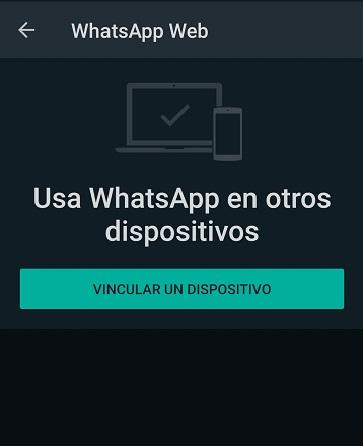
- Тогда мы увидим, как камера нашего мобильного включается квадратом, с которым мы должны указать на QR-код который появился в WhatsApp Desktop.
- Мы увидим, как через несколько секунд все чаты и группы также появятся в настольной версии. Таким образом, у нас уже есть мобильная учетная запись WhatsApp, связанная с настольной версией, и мы можем использовать ее без проблем.
Звонки и видеозвонки
Чтобы использовать систему голосовых и видеозвонков WhatsApp Desktop, все, что нам нужно сделать, это вступить в разговор а затем щелкните один из двух значков, которые появляются в правом верхнем углу экрана. В кнопка с телефоном это делать звонки, а тот, у кого камера предназначен для видеозвонков.
Если мы выберем видеозвонок, мы увидим, как веб-камера который мы установили на наш компьютер, открывается автоматически до того, как другой человек ответит нам. В этом меню ожидания мы можем щелкнуть значок с тремя вертикальными кнопками, где мы увидим разные веб-камеры, микрофоны и динамики что у нас есть на нашем компьютере, чтобы настроить тот, который мы хотим. Также в меню ожидания мы можем отключить микрофон или оставить его активным, щелкнув соответствующий значок.
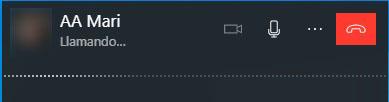
Если мы решим позвонить, более или менее появится то же меню , хотя веб-камера не включается, как это обычно бывает. У нас также будет возможность щелкнуть пунктирный значок, чтобы выбрать микрофон и динамик который нам больше всего подходит из всех тех, что мы установили на компьютер.
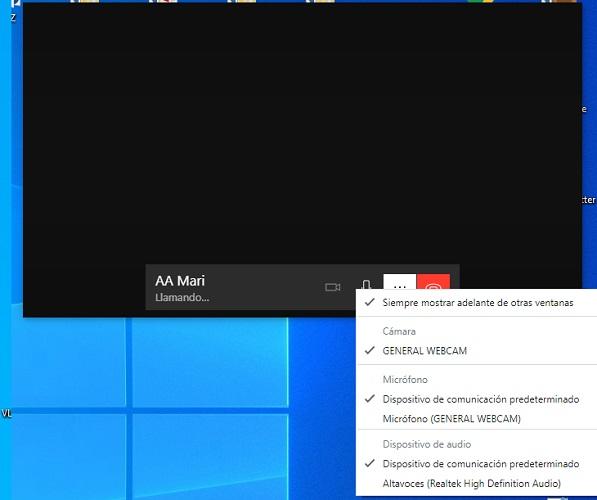
Функционирующий
В тестах, которые мы проводили, мы не заметили каких-либо проблем с работой как вызовов, так и видеозвонков, хотя вы уже знаете, что это в значительной степени зависит от того, насколько высока мощность нашего Интернета, чтобы не было проблем с пиксельной даже какой-то другой разрез.
Если наше соединение в идеальном состоянии, система видеозвонков, которая является более требовательной из двух, работает хорошо как по качеству изображения, так и по звуку, без повторяющихся проблем и когда что-то ведет себя странным образом, с плохой визуализацией. или неустойчивый звук, были вызваны скорее проблемами с сетью, чем работой самого инструмента WhatsApp. Это делает его очень интересный вариант для наших видеозвонков и голосовых звонков с компьютера, без всяких сомнений.
Сколько мегабайт они потребляют?
Если у нас есть компьютер, подключенный к Wi-Fi роутера, мы не будем слишком заботиться о потреблении WhatsApp в звонках или видеозвонках, поскольку, не имея какого-либо ограничения на потребление, этот факт теряет всю свою актуальность.
Но если нам нужно подключить компьютер к нашему мобильному терминалу, чтобы получить от него сигнал Интернета, это может иметь для нас большее значение, поскольку у многих из нас максимальная скорость передачи данных составляет мегабайты. В этом случае удобно знать, сколько потребляет WhatsApp в двух новых аспектах его настольной версии.
A голосового вызова потребляет около 1.45 МБ каждые 5 минут , так что за час разговора мы израсходуем примерно 18 МБ.
В случае видео звонки, потребление 70 МБ за каждые десять минут , то есть, если мы подключены в течение часа, мы потратим примерно 400 МБ.
Как вы видели, теперь мы можем использовать видеозвонки и голосовые вызовы в версии WhatsApp для нашего компьютера, чего давно ждали и наконец-то среди нас. К тому же способ его использования предельно прост, поэтому можно сказать, что все реализовано хорошо.
Популярный мессенджер ВатсАп был разработан специально для мобильных устройств с операционной системой Android и IOS. Но благодаря большому спросу пользователей, через некоторое время была выпущена и десктопная версия. С помощью, которой можно пользоваться всеми возможностями приложения с персонального компьютера.
Как скачать WhatsApp Web
Программа доступна для скачивания на официальном сайте разработчиков. Перед установкой пользователю необходимо убедиться в соблюдении нескольких требований:
- установленная операционная система Windows 8 и выше (или Mac OSX 10.9 и вышн);
- наличие авторизованной учётной записи ВатсАп;
- загруженное мобильное приложение;
- рабочая камера смартфона для считывания QR – кода.
Этапы входа в WhatsApp Web:
Сканирование кода осуществляется через настройки ВатсАп в разделе WhatsApp Web. Программа предоставляется бесплатно, и работает в режиме онлайн. Все данные с телефона и компьютера автоматически синхронизируются между собой.
Как осуществить в WhatsApp Web видеозвонок с компьютера
На вопрос, как звонить в Ватсаб Веб с компьютера, можно ответить однозначно – никак. В настоящее время данная возможность не предусмотрена. И хотя интерфейс десктопной версии аналогичен привычному пользователям WhatsApp, осуществить видеозвонок всё же невозможно.
- добавление и удаление друзей;
- смена личных данных;
- установка статусов;
- отправка смайлов и гифок;
- получение информации о контакте;
- передача документов, картинок, музыки.
Таким образом, хотя WhatsApp Web может стать хорошей заменой мобильному приложению, для тех, кто привык общаться через видеозвонки программа всё же не подойдёт. Чтобы пообщаться с другом лично необходимо звонить со смартфона.
Читайте также:

